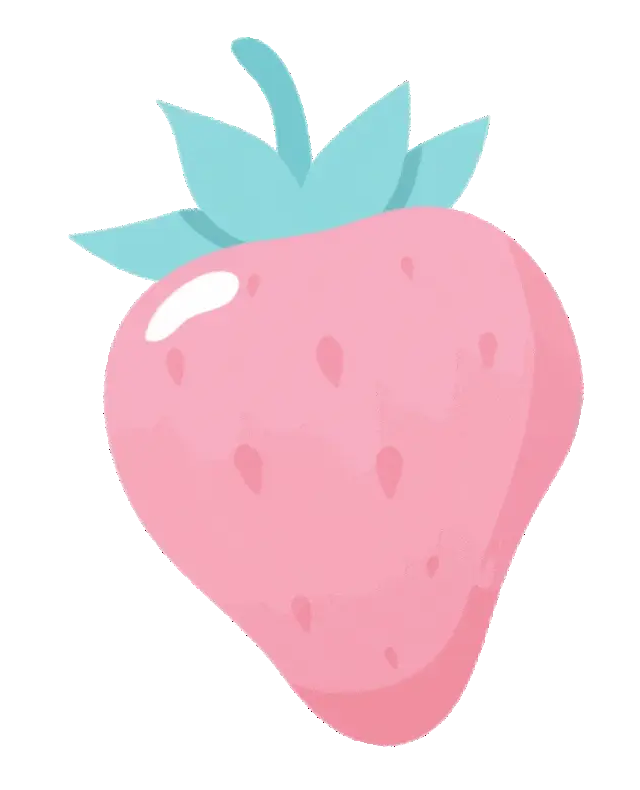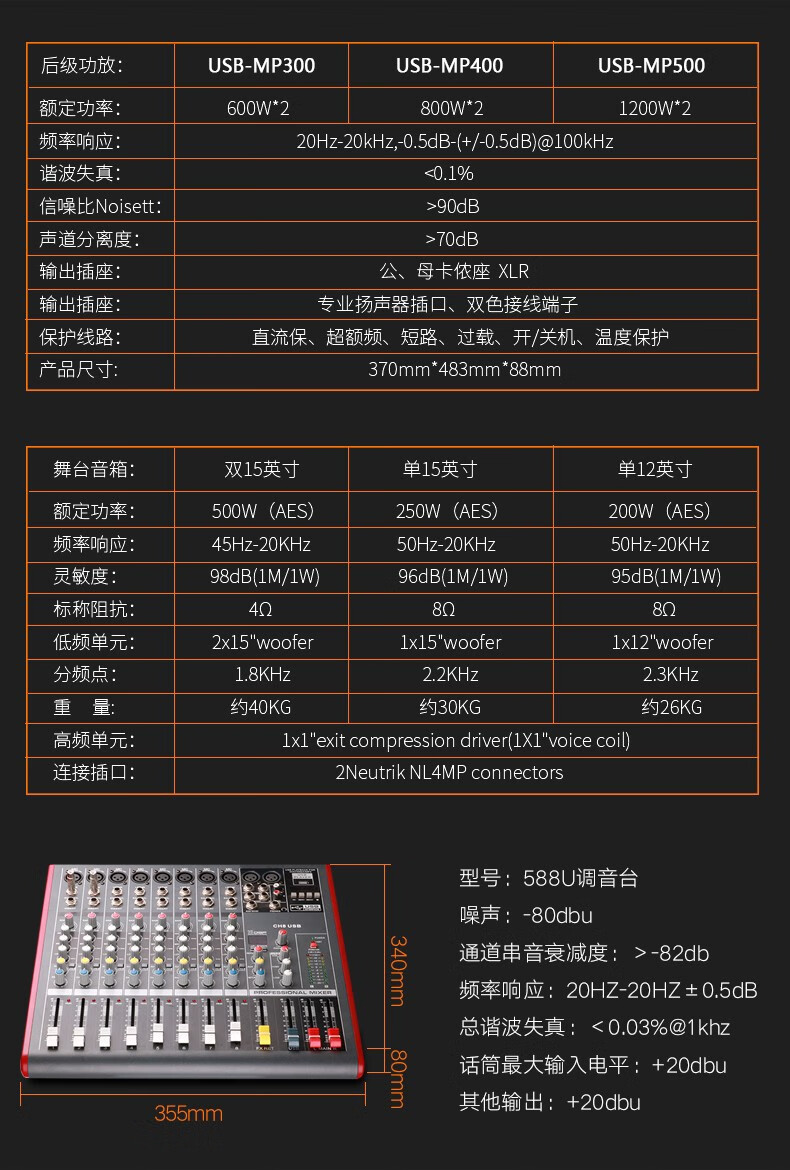在长时间使用计算机的过程中,显示器与音响的连接故障是常见的困扰之一,如无法发出声音。此类问题看似复杂,实则可通过积累相关经验进行有效解决。下面,我将详细阐述自己面对此问题的解决方法与技巧。
1.检查连接线是否正常
首要任务是确保音响与显示器间的连线稳固插接。请仔细检查音频线是否正确接入显示器及音响对应端口。若连线松脱或损毁,将可能致使音响无声。
2.调整音量设置

检查音量设定:音量设定不当或存在静音选项勾选时会导致此类问题。请进入控制面板或系统设置中的声音管理菜单项进行调整。
3.检查设备驱动程序
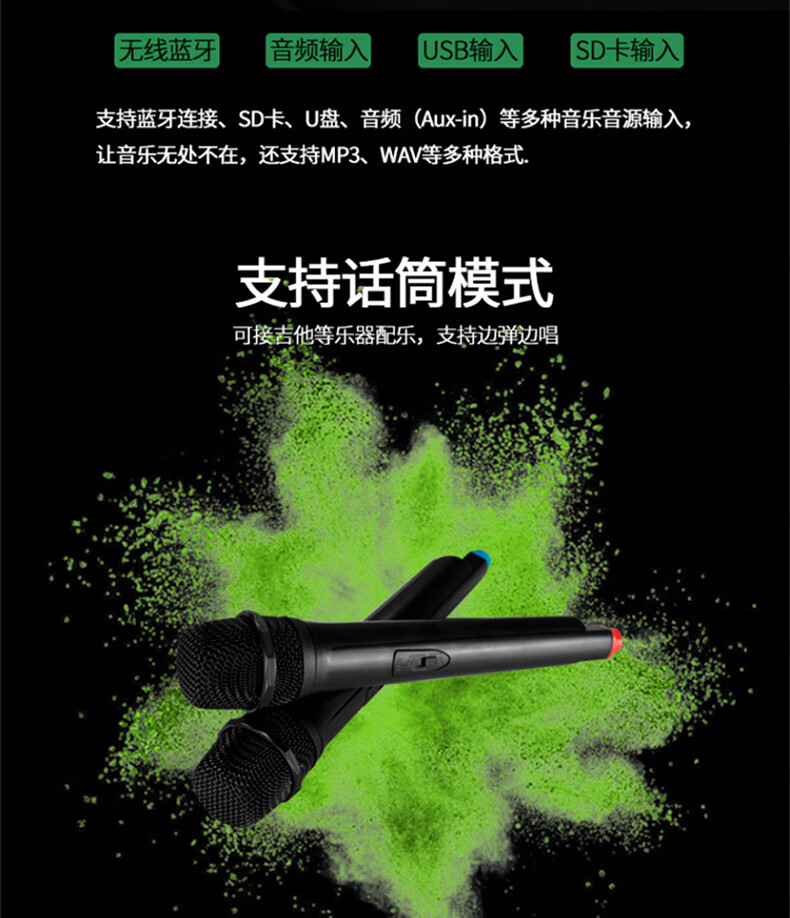
若两大因素并无差错,那么就是可能设备驱动程序遭遇小问题。试升级或重装驱动或许有用,以保障设备的顺畅运行。
4.确认显示器设置

部分显示器配备自动扬声器调节功能,需手动启动。建议您访问显示器设置版块,确保音频输出选项已被启用。
5.检查音箱电源

请检查并确认音箱的电源连接正常且音响处于开启状态。必要时检查电源线路是否完好无损。
6.调整音频输出设备
部分计算机可能连接多款音响设备,例如显示器、耳机或喇叭。在系统设置内,应选择确切音响设备,保证音频顺利传输至音响。
7.重启电脑和音箱
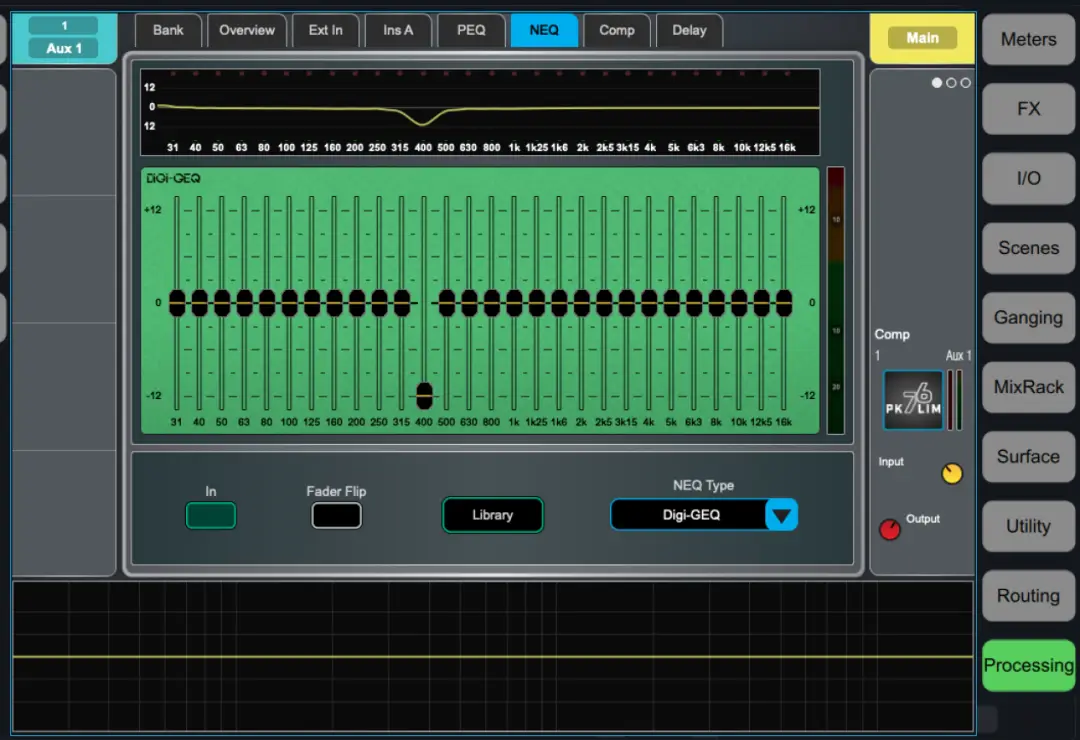
请检查系统与设备的缓冲区是否存在故障问题,可以尝试重启计算机及音响设备,进行重置操作,以期改善暂时性的问题。
8.使用其他设备测试
若上述方案均无法奏效,建议尝试更换设备或音箱进行连接测试,以确定具体故障点所在。
9.寻求专业帮助
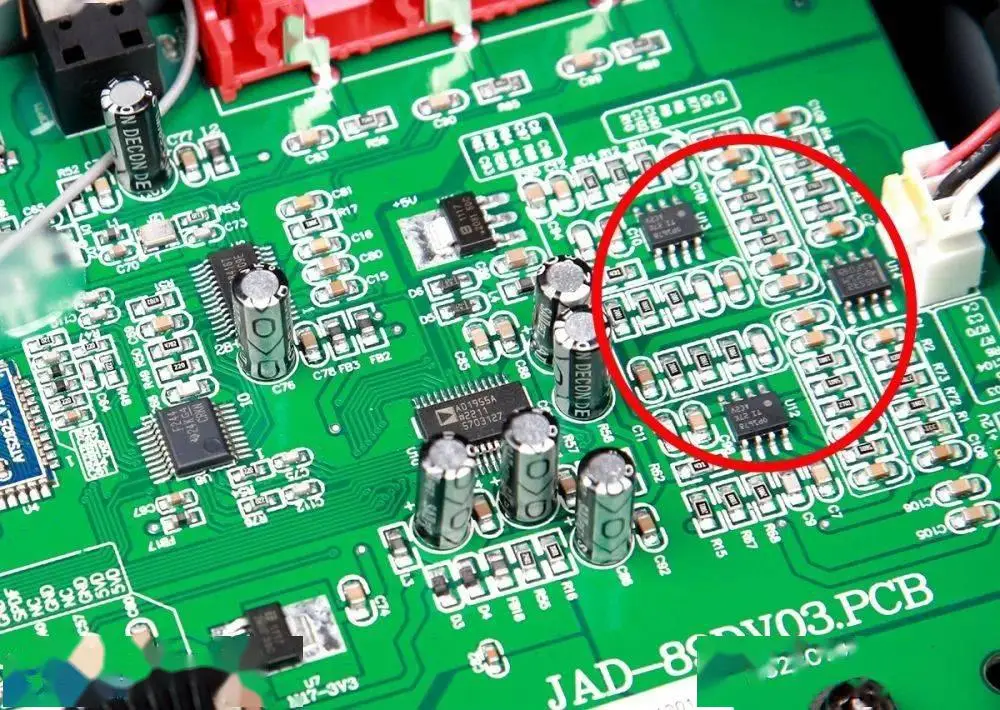
若上述措施未能解决问题,则可能源于硬件故障。在此情形下,我们推荐您寻求专业人士协助。他们具备丰富经验与高超技术,能助您迅速解决相关难题。
10.预防措施
为规避此类问题再现,应采取相应防范措施,如定期清洁接线及设备接口灰尘、避免挤压接线以及确保设备稳定运行等。
期望本文关于显示器与音响无音频传输问题的经验分享,能够协助您顺利解决所面临的困难。面对问题请保持冷静,细心检查,多方尝试解答之道。祝您使用愉快!